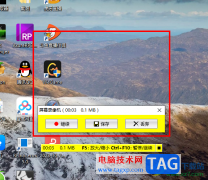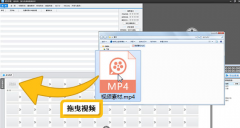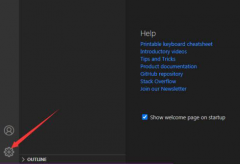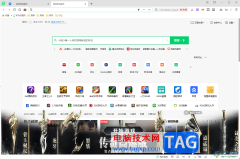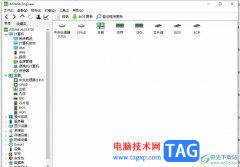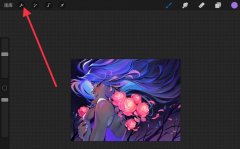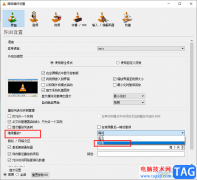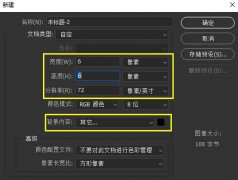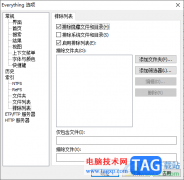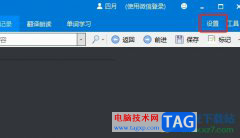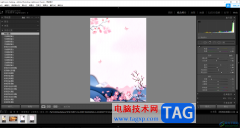恒星播放器是一款很多小伙伴都在使用的超高清4K解码播放器,在这款播放器中我们不仅可以得到极致的视听体验,还可以通过设置来调整视频的流畅度,例如在视频中开启插帧功能,提升视频帧率可以让画面更加的流畅,让细节更加的清晰,不过这同时也需要更高的电脑配置以及运行空间,如果我们的电脑支持插帧功能,我们可以在恒星播放器的播放设置页面中勾选“插入帧率”选项,然后输入自己需要的帧率即可。有的小伙伴可能不清楚具体的操作方法,接下来小编就来和大家分享一下恒星播放器设置插入帧率的方法。
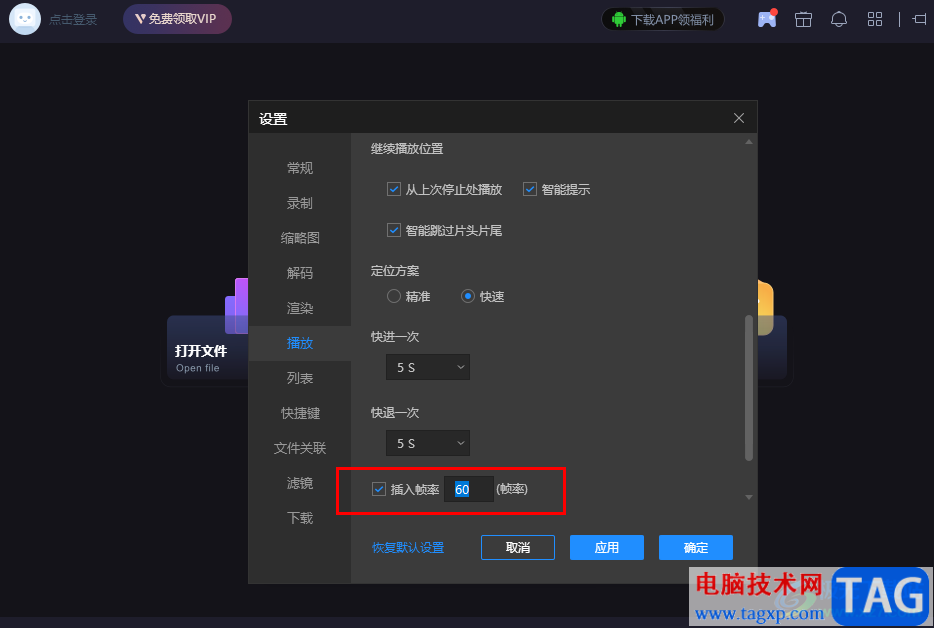
方法步骤
1、第一步,我们先在电脑中打开恒星播放器软件,然后在播放器页面的上角找到“更多”图标,点击打开该图标
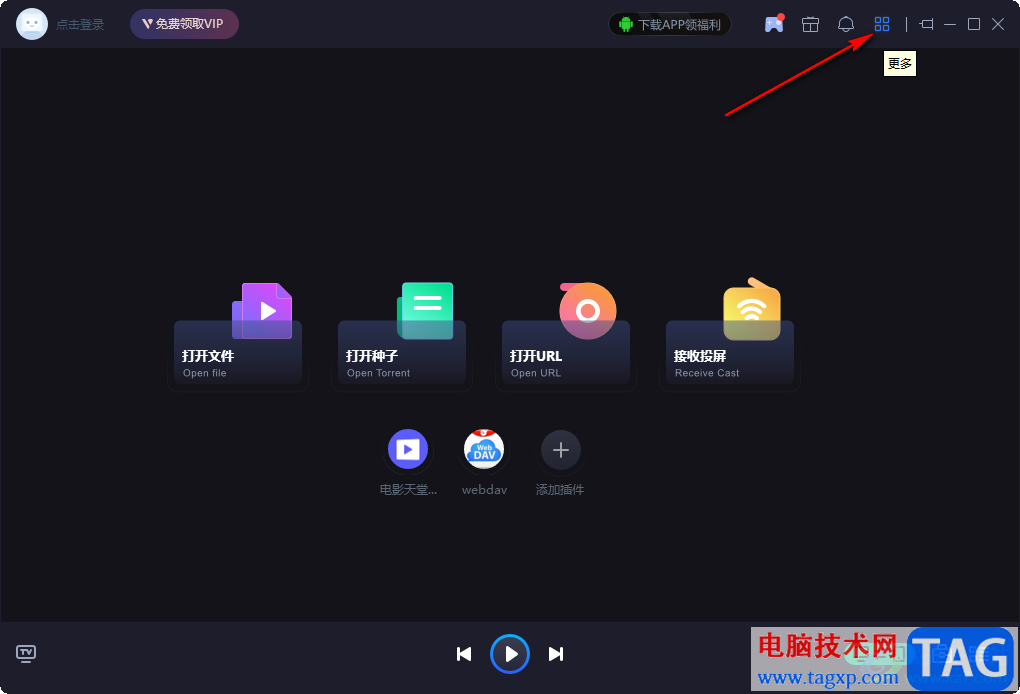
2、第二步,打开“更多”图标之后,我们在下拉列表中找到并点击打开“设置”选项
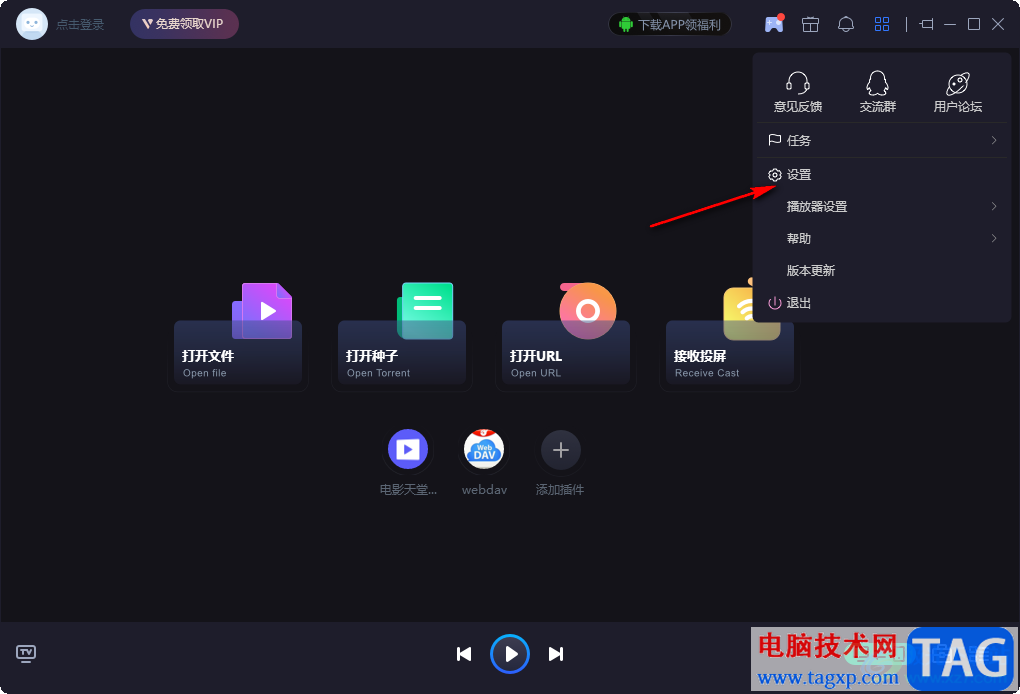
3、第三步,进入设置页面之后,我们在该页面的左侧列表中找到“播放”选项,点击打开该选项
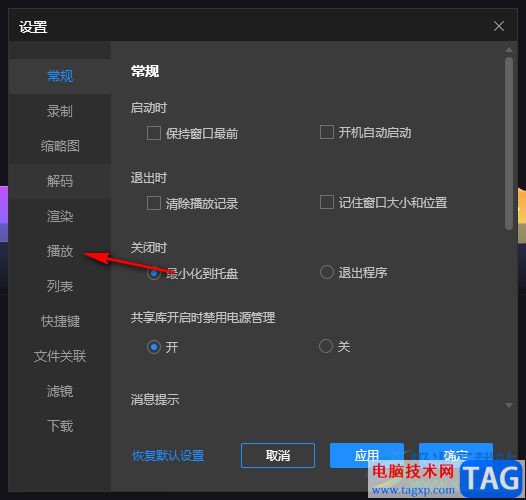
4、第四步,在“播放设置”页面中,我们找到“插入帧率”选项,将该选项进行勾选
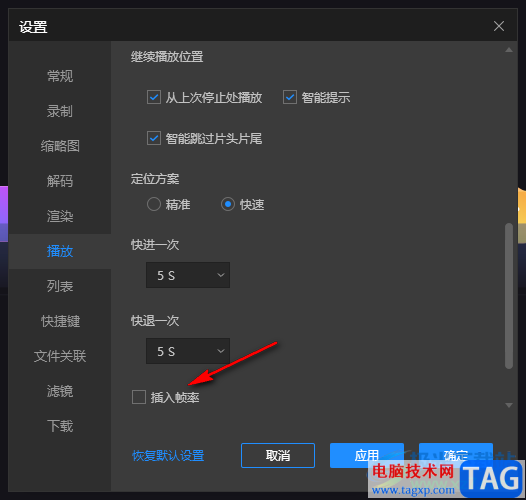
5、第五步,勾选“插入帧率”选项之后,我们在框内就可以输入自己需要的帧率了,最后点击“应用”和“确定”选项即可
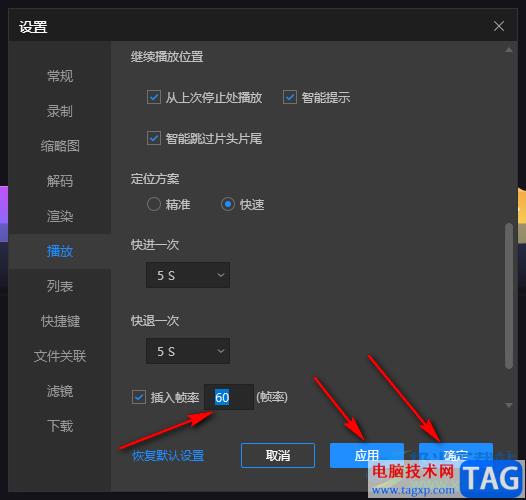
以上就是小编整理总结出的关于恒星播放器设置插入帧率的方法,我们在恒星播放器的设置页面中先点击播放设置,然后在播放设置页面中勾选插入帧率选项,最后输入自己需要的帧率并点击应用和确定选项即可,感兴趣的小伙伴快去试试吧。